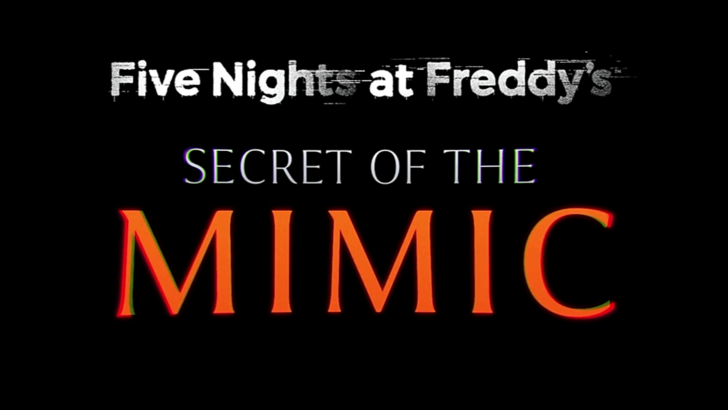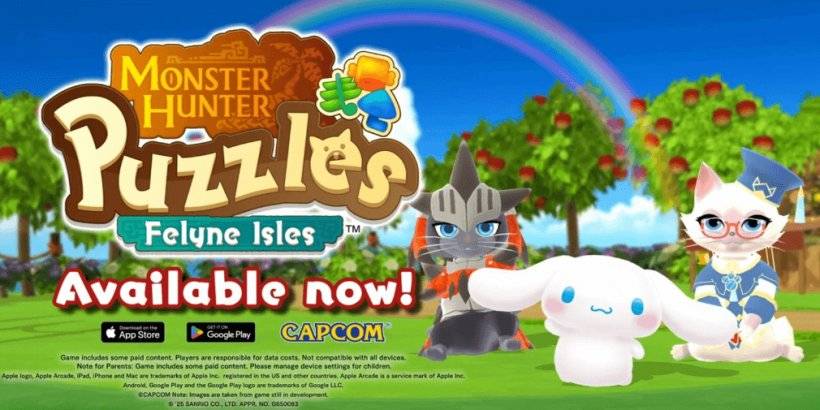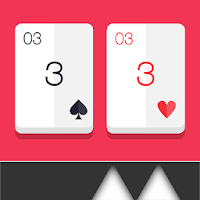Beleef de klassieke coöpervaring op de bank opnieuw met Minecraft! Deze gids laat zien hoe je kunt genieten van gameplay op een gesplitst scherm op je Xbox One of andere consoles. Verzamel je vrienden, pak wat snacks en laten we aan de slag gaan!
Belangrijke overwegingen
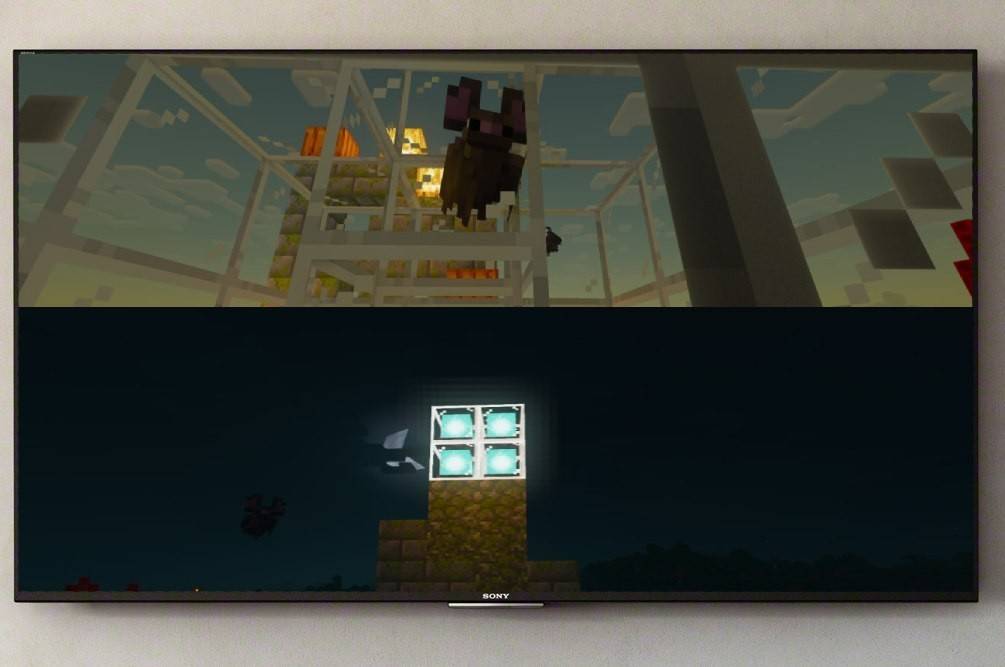 Afbeelding: ensigame.com
Afbeelding: ensigame.com
Minecraft split-screen is een exclusieve consolefunctie. PC-spelers missen dit lokale multiplayer-plezier helaas. Je hebt een Xbox, PlayStation of Nintendo Switch nodig.
Je opstelling moet aan bepaalde eisen voldoen. Een 720p (HD)-compatibele tv of monitor is essentieel, evenals een console die deze resolutie ondersteunt. HDMI-aansluiting past automatisch de resolutie aan; VGA-gebruikers moeten dit mogelijk handmatig configureren in hun console-instellingen.
Lokale gameplay op gesplitst scherm
 Afbeelding: ensigame.com
Afbeelding: ensigame.com
Minecraft biedt zowel lokale als online opties voor gesplitst scherm. Lokaal split-screen maakt maximaal vier spelers op één console mogelijk – vriendschappelijke concurrentie wordt aangemoedigd, maar geen ruzie om controllers!
-
Verbind je console: Gebruik een HDMI-kabel voor optimale prestaties.
-
Minecraft starten: Start een nieuw spel of laad een bestaand opgeslagen bestand. Cruciaal is het uitschakelen de multiplayer-instelling.
-
Configureer je spel: Kies je moeilijkheidsgraad, wereldtype en andere instellingen. Bestaande wereldeigenaren kunnen deze stap overslaan.
-
Start het spel: Eenmaal geladen, activeer je extra spelers. Dit is consolespecifiek; op PS-consoles drukt u twee keer op de knop "Opties"; op Xbox is dit meestal de knop 'Start'.
-
Spelers toevoegen: Elke speler logt in op zijn of haar account en neemt deel aan het spel. Het scherm wordt automatisch opgesplitst in secties (2-4 spelers).
 Afbeelding: ensigame.com
Afbeelding: ensigame.com
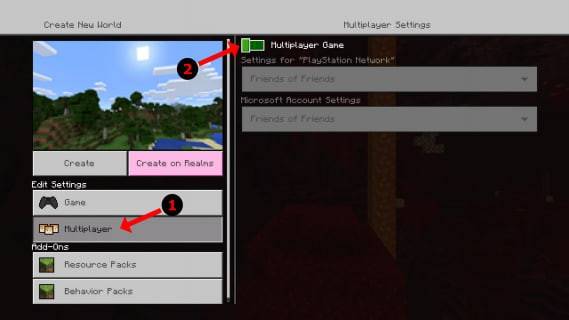 Afbeelding: alphr.com
Afbeelding: alphr.com
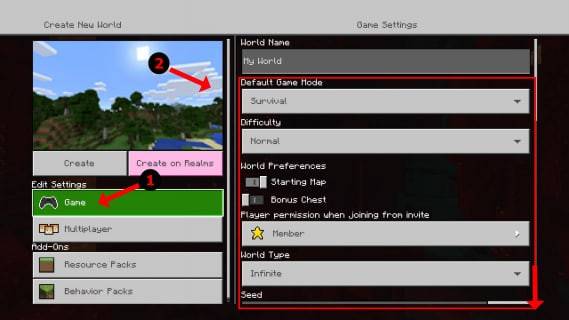 Afbeelding: alphr.com
Afbeelding: alphr.com
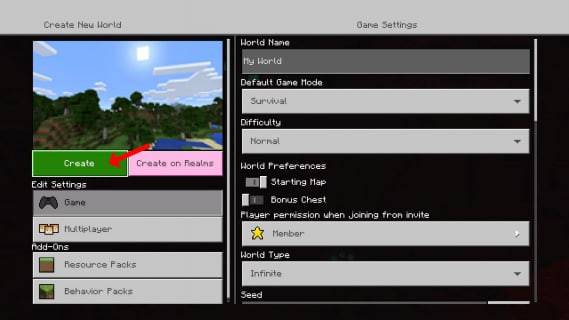 Afbeelding: alphr.com
Afbeelding: alphr.com
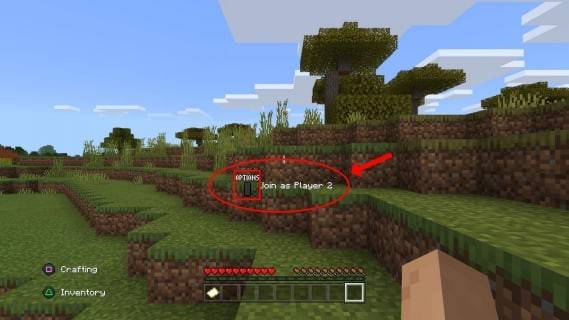 Afbeelding: alphr.com
Afbeelding: alphr.com
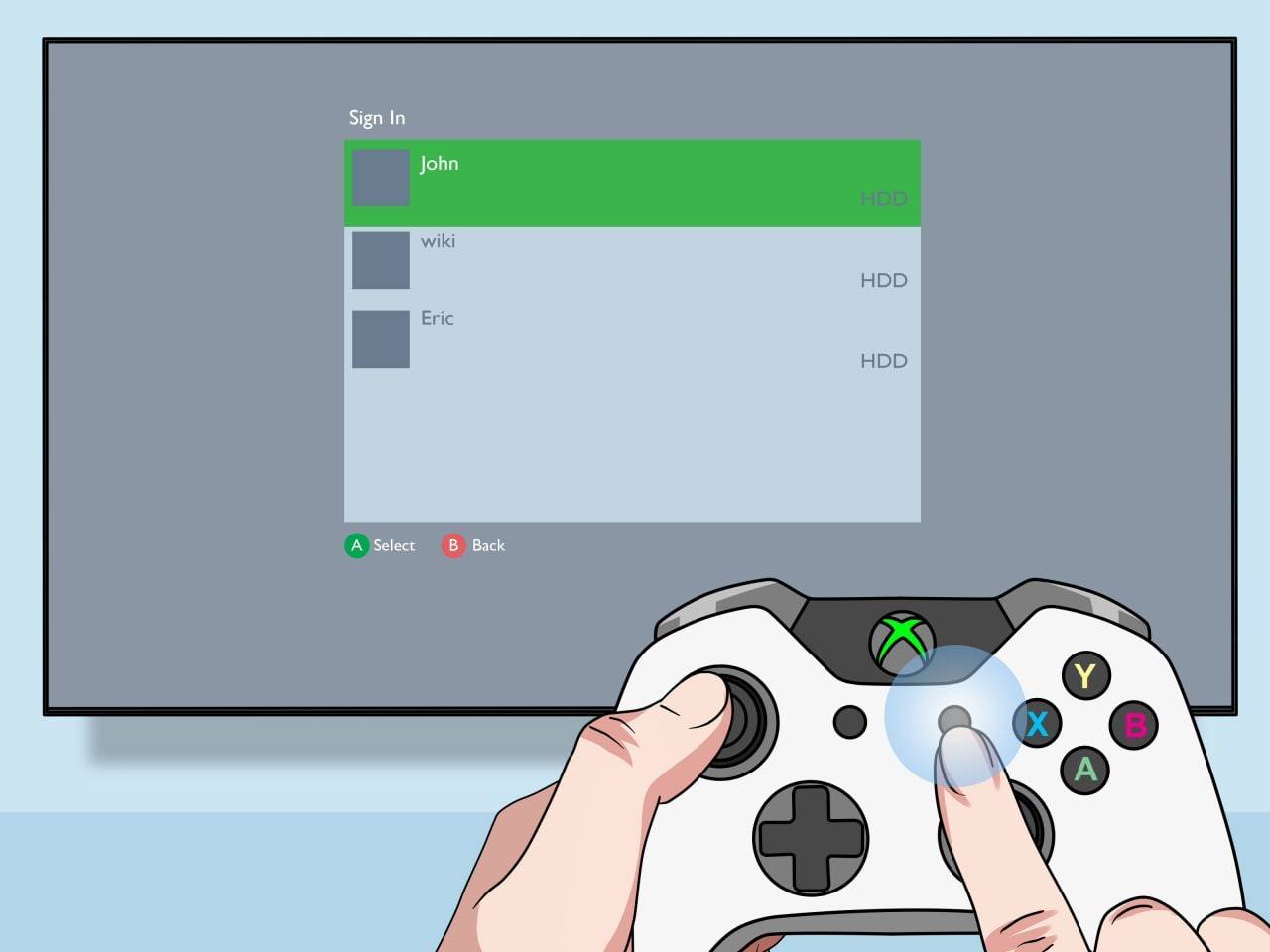 Afbeelding: pt.wikihow.com
Afbeelding: pt.wikihow.com
Online multiplayer met lokaal gesplitst scherm
Hoewel je niet rechtstreeks op een gedeeld scherm kunt spelen met spelers op afstand, kun je wel een lokaal gesplitst scherm combineren met online multiplayer.
- Volg stap 1-3 van de lokale instructies op een gesplitst scherm. Deze keer schakel de multiplayer-instelling in.
- Nodig je online vrienden uit.
 Afbeelding: youtube.com
Afbeelding: youtube.com
De splitscreen-functionaliteit van Minecraft verbetert de coöperatieve ervaring. Geniet van het avontuur met vrienden!